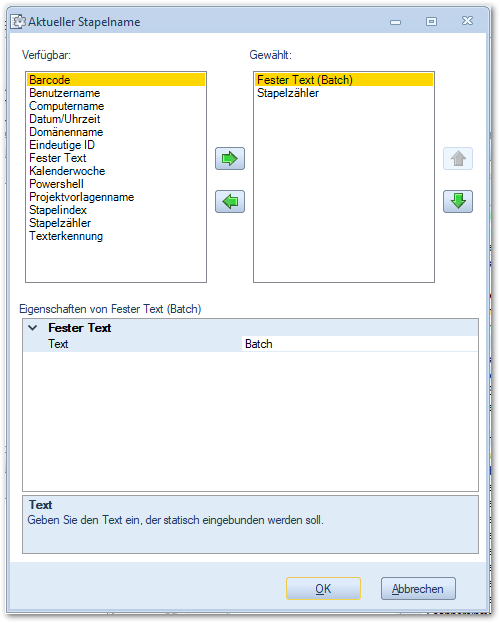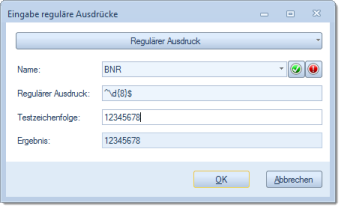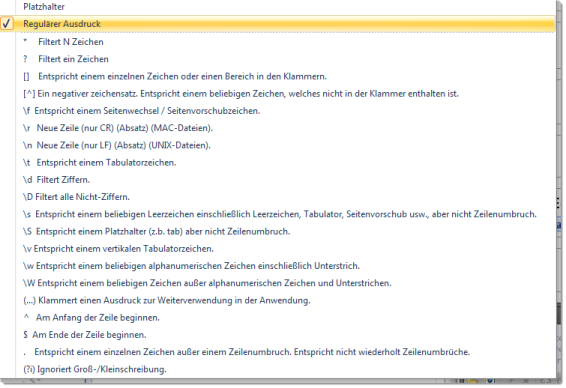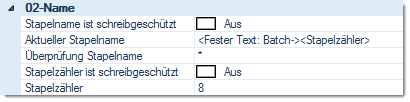
Bitte beachten Sie: Befindet sich CROSSCAP im Projekt-Modus, ist also ein Stapel geöffnet, dann wird in diesem Abschnitt eine weitere Option angezeigt, Stapelname. Mit dieser Option lässt sich der aktuelle Stapelname überschreiben.
Stapelname ist schreibgeschützt
Diese Einstellung verhindert das Verändern bzw. Überschreiben des Stapelnamens, beim manuellen Stapelbeginn.
Aktueller Stapelname
Hier können Sie die Regel für die Ermittlung des Stapelnamens hinterlegen. Diese Regel wird bei jedem Projektstart aus der Projektvorlage geladen und der aktuelle Stapelname wird anhand dieser Regel neu ermittelt. Der Stapelname kann allerdings beim Projektstart u.U. auch vollständig überschrieben werden, die hier beschriebene Regel greift dann nicht mehr.
Achtung: Da der Stapelname typischerweise sowohl ein Bestandteil des Stapelverzeichnistemplates als auch des Dateinamens ist, verändern sich beide (!), sobald der Stapelname beim Programmstart vollständig überschrieben wird. Eine Erläuterung hierzu finden Sie im Abschnitt Verzeichnisse.
Sie können den Stapelnamen mit Variablen für Datum, Kalenderwoche, Projektzähler etc. dynamisch gestalten und/oder einen festen Text vorgeben. Wenn Sie auf die Schaltfläche für die erweiterte Eingabe
klicken, öffnet sich ein Dialog mit drei Fenstern:
Im linken Fenster finden Sie die verfügbaren Variablen, die Sie in das rechte Fenster (und damit in den Stapelnamen) übernehmen können. Wenn Sie eine Variable im rechten Fenster markieren, finden Sie im Fenster darunter weitere Einstellmöglichkeiten (Mehr Information hierzu finden Sie im Kapitel Wissenswertes, im Abschnitt Verwendung von Variablen).
Überprüfung Stapelname
Sollen Anwender die Möglichkeit erhalten, Stapelnamen selbst zu definieren, dann kann über Überprüfung Stapelname sichergestellt werden, dass die eingegebenen Stapelnamen den Vorgaben bzw. den Konventionen hierfür entsprechen.
Schaltfläche: Regulärer Ausdruck / Platzhalter
Diese Schaltfläche hilft Ihnen bei der Eingabe von regulären Ausdrücken bzw. bei der Einhaltung der entsprechenden Syntax. Wählen Sie aus den angebotenen Ausdrücken den gewünschten aus, dieser wird an der aktuellen Cursor-Position ins Eingabefeld Regulärer Ausdruck übernommen.
Anstatt von regulären Ausdrücken können auch (einfachere) Platzhalter verwendet werden. Setzen Sie hierfür das Häkchen vor Platzhalter:
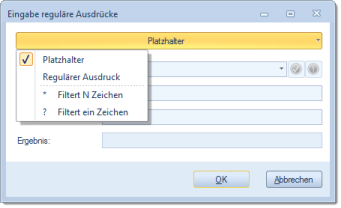
Name
Vergeben Sie für diesen Ausdruck einen Namen - er kann fortan unter diesem Namen und auch in anderen Projektvorlagen wieder aufgerufen werden (über die Drop-Down-Liste am rechten Ende des Eingabefeldes). Betätigen Sie die Schaltfläche mit dem grünen Haken, um den aktuellen Ausdruck unter diesem Namen abzuspeichern oder betätigen Sie die Schaltfläche mit dem roten Kreuz, um den Namen für den aktuellen Ausdruck zu löschen.
Regulärer Ausdruck
Geben Sie hier einen regulären Ausdruck "freihändig" ein, oder verwenden Sie die Schaltfläche Regulärer Ausdruck (siehe oben), um vorgefertigte Ausdrucks-Fragmente an der Cursorposition einzufügen. Mehr zum Thema finden Sie im Kapitel Wissenswertes, auf der Seite Reguläre Ausdrücke.
Testzeichenfolge & Ergebnis
Diese beiden Felder erlauben einen Test des aktuellen Ausdrucks: Geben Sie Ihren Test-String ins Feld Testzeichenfolge ein, im Feld Ergebnis wird Ihnen dann signalisiert, ob der Test erfolgreich war (wie im obigen Beispiel, bei dem eine beliebige, achtstellige Ziffernfolge erwartet wird). Andernfalls erscheint die Meldung: Der Filter trifft nicht zu.
Stapelzähler ist schreibgeschützt
Diese Einstellung verhindert das Verändern bzw. Überschreiben des Stapelzählers, beim manuellen Stapelbeginn.
Stapelzähler
Hier können Sie den aktuellen Zählerstand des Stapelzählers sehen und verändern.